ホワイトインク用の印刷データを作成する
Adobe Illustrator でホワイトインク用の印刷データを作成するときは、作業しやすいようにカラー用と特色スウォッチRDG_WHITEのホワイトインク用の2つのレイヤーを作成します。
手順
- をクリックする。
- 任意のフォルダーから印刷データを選択し、開くをクリックする。
-
レイヤーウィンドウで印刷データのあるレイヤーを選択し、
 をクリックする。
をクリックする。
ここでは、CMYKレイヤーを選択します。
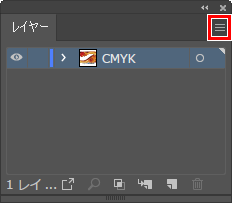
-
「レイヤー名」を複製をクリックする。
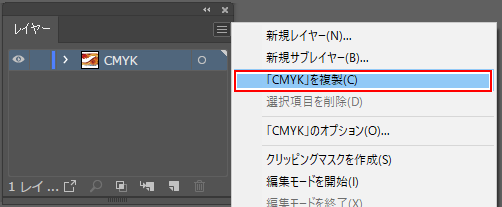
複製元にちょうど重なる位置にレイヤーが複製されます。複製されたレイヤーに、ホワイトインクで印刷するデータを作成します。区別がつきやすいように、レイヤーの名前やカラーを変更しておくとよいでしょう。
-
レイヤー名を変更する。
複製されたレイヤーをダブルクリックして名前を変更します。ここでは、名前をWhiteに変更します。

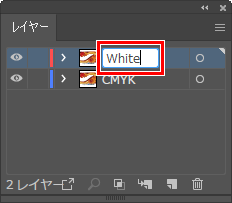
-
をクリックする。
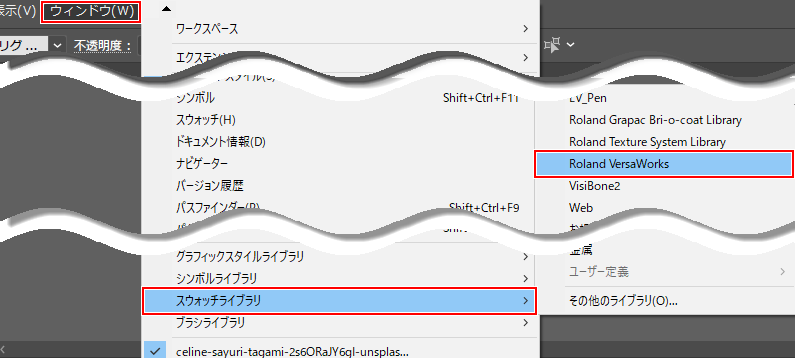
Roland VersaWorksウィンドウが開きます。
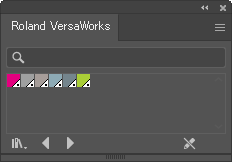
-
レイヤーウィンドウでWhiteレイヤーを選択する。
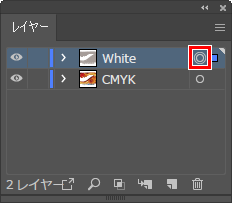
-
ホワイトインクで印刷する箇所をRDG_WHITEにする。
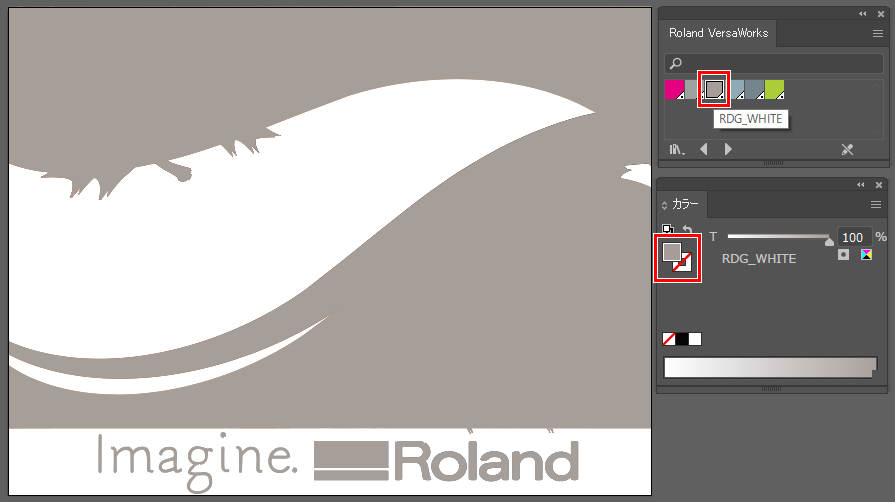
-
ファイル-別名で保存をクリックする。
保存先を指定するパネルが開きます。任意の保存先を指定してください。
例:保存先フォルダーPC: デスクトップ
- ファイル名を任意の名称にする。
-
ファイルの種類にAdobe PDF (*.PDF)を選択し、保存をクリックする。
PDFはアートボードサイズで保存されます。
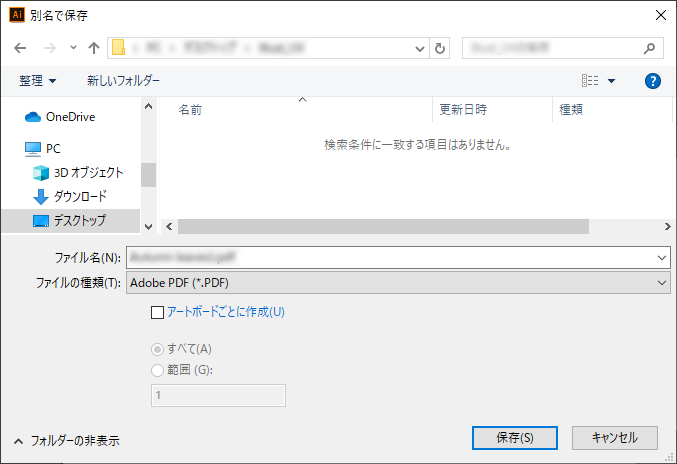
メモ ファイルの種類で*.EPS 形式または*.PS形式を選択しても、VersaWorksに入力できる印刷データとして保存できます。
